كيفية إنشاء واجهة شبكة اتصال VPN عبر الأداة المساعدة Windows
هام: تمت ترجمة هذه المقال باستخدام برامج للترجمة الآلية, لقرائة النسخة الأصلية أنقر على الرابط
he:כיצד ליצור ממשק רשת של חיבור VPN באמצעות תוכנית השירות של Windows
ro:Cum de a crea o interfaţă de reţea pentru o conexiune VPN prin utilitarul Windows
ru:Как создать сетевой интерфейс для подключения VPN через утилиту Windows
pl:Jak utworzyć interfejsu sieciowego dla połączenia sieci VPN za pomocą narzędzie Windows
ja:Windows ユーティリティ経由で VPN 接続のネットワーク インターフェイスを作成する方法
ar:كيفية إنشاء واجهة شبكة اتصال VPN عبر الأداة المساعدة Windows
zh:如何创建 Windows 实用程序通过 VPN 连接的网络接口
de:Eine Netzwerk-Schnittstelle für eine VPN-Verbindung über das Windows-Dienstprogramm erstellen
nl:Hoe maak je een netwerkinterface voor een VPN-verbinding via het Windows-hulpprogramma
it:Come creare un'interfaccia di rete per una connessione VPN tramite l'utilità di Windows
pt:Como criar uma interface de rede para uma conexão VPN através do utilitário do Windows
es:Cómo crear una interfaz de red para una conexión VPN mediante la utilidad de Windows
en:How to create a network interface for a VPN connection via the Windows utility
أريد الاتصال بالشبكات الافتراضية الخاصة بي L2TP/IPsec عن طريق الأداة المساعدة للتكوين Windows
الأسلوب من خلال الشبكة ومركز المشاركة
- للقيام بهذا، يجب أن تذهب في الشبكة ومركز المشاركة كما هو موضح في الصورة أدناه :
- في الإطار الذي يصل إلى للملوثات العضوية الثابتة، انقر فوق الاتصال بمساحة العمل الخاصة بك.
- انقر فوق استخدام الاتصال بإنترنت (VPN).
- أدخل معلومات الاتصال مختلفة (العنوان، اسم الوجهة).
الأسلوب عبر واجهة مترو (Windows 10)
- Pour ce faire, cliquer sur le menu Paramètres du menu démarrer:
- Une nouvelle fenêtre s'ouvre alors, cliquer ensuite sur le bouton se nommant Réseau et Internet:
- Vous pouvez créer ici une multitude de type de connexion, nous sélectionnons ici Réseau privé virtuel:
- Vous devez ensuite cliquer sur le bouton Ajouter une connexion VPN:
- إنشاء اتصال VPN يظهر الآن في الصفحة، يمكنك تنفيذ التكوين كما يلي:
الخطوات المقبلة (المشتركة لكلتا الطريقتين)
- يقوم بإنشاء اتصال إنترنت جديد في الصيف (وفي حالتنا - اتصال VPN).
- انقر بالزر الأيمن ثم الممتلكات وكنت اذهب إلى علامة التبويب أمان.
- في القائمة المنسدلة - نوع من شبكة VPN - اختر بروتوكول L2TP (طبقة 2 بروتوكول الاتصال النفقي) مع IPsec (L2TP/IPsec)
- اذهب إلى الإعدادات المتقدمة، ثم التحقق من استخدام المشترك مسبقاً للمصادقة، حفظ مفتاح مشترك مسبقاً والتحقق من صحة المعلومات الخاصة بك.
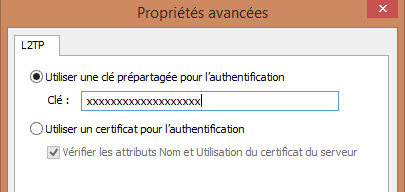
لديك الآن اتصال VPN يعمل من خلال الأداة المساعدة Windows. لكن كل من حركة المرور سيتعين الملكية الفكرية الإخراج المقابلة للمعدات الخاصة بك نظراً لأنه سوف تتدفق إلا من خلال هذا.
إذا كنت ترغب في إعادة توجيه حركة المرور المتجهة للمعدات عكلة الخاصة بك، سيكون ضروريا لجعل التغيير التالي:
- انتقل إلى علامة التبويب إدارة شبكة الاتصال، ثم انقر في خصائص "بروتوكول واجهة برمجة التطبيقات"4، وأخيراً في التكوين المتقدم.
- قم بإلغاء تحديد اثنين من المعالم المميزة كما هو موضح في الصورة أدناه و التحقق من صحة المعلومات :
سبب هذا التغيير لا ينبغي أن ننسى يدوياً إضافة الطرق المقابلة:
#Sous windows route add [IP.Destination] [Masque] [Passerelle] #Sous linux route add -net [IP.Destination] netmask [Masque] gw [Passerelle]
- وأخيراً، انقر نقراً مزدوجاً فوق اتصال VPN الذي تم إنشاؤه، وملء في تسجيل الدخول الخاص بك.
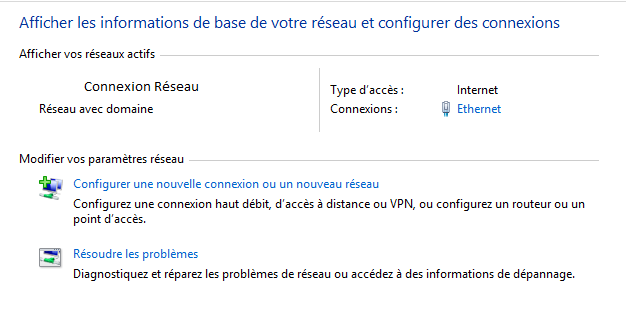
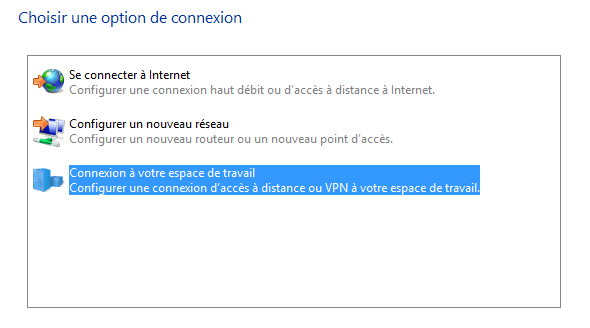
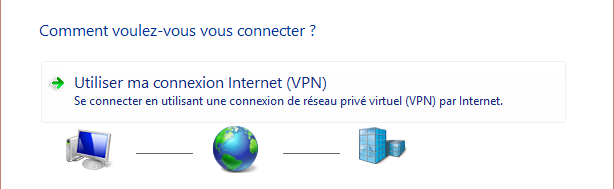
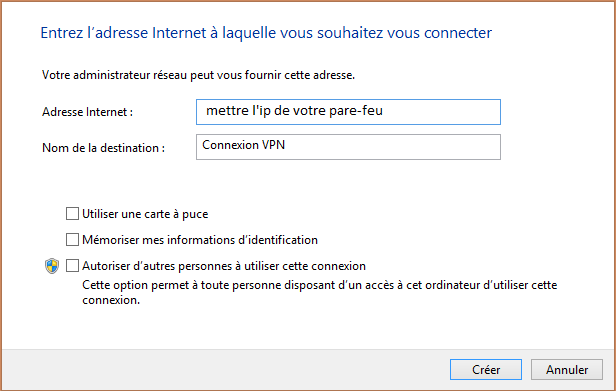
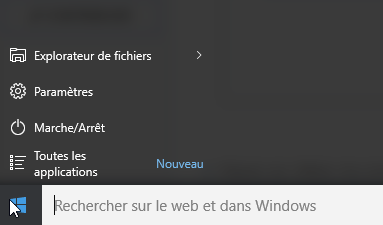
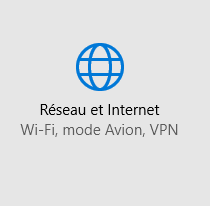
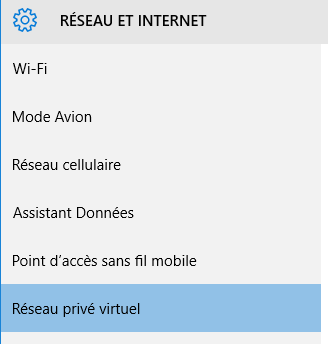
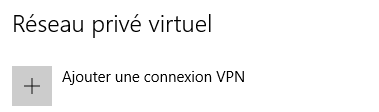
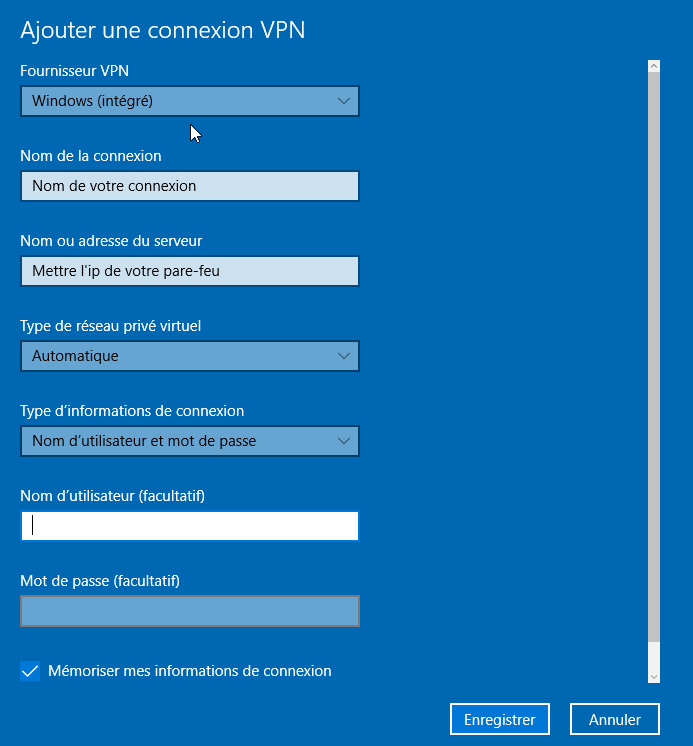
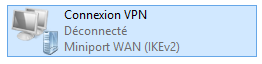
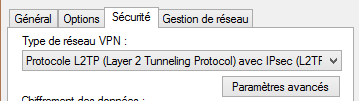
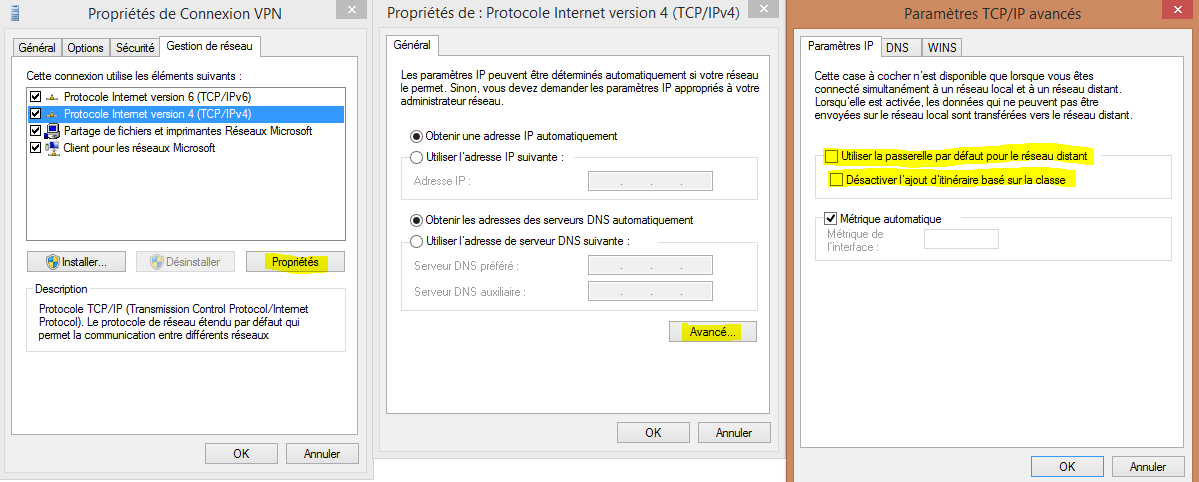
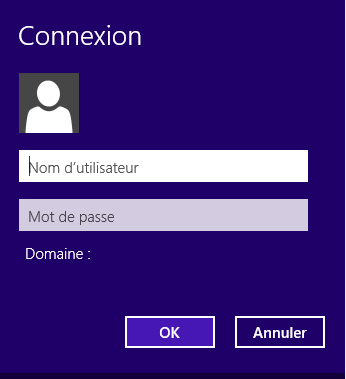
تمكين المحدث التلقائي للتعليق